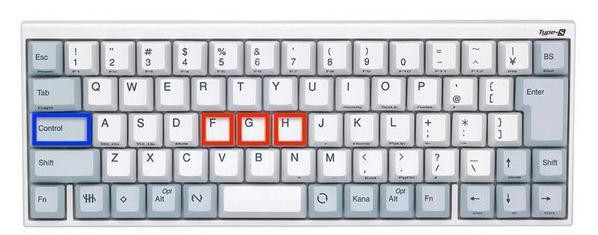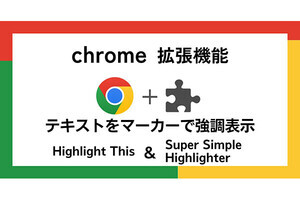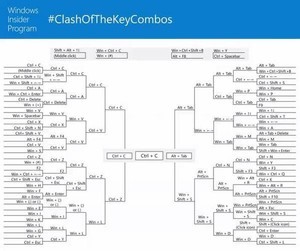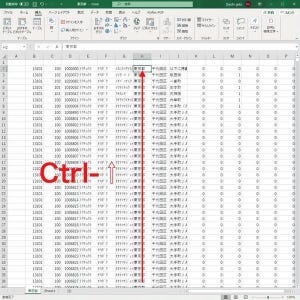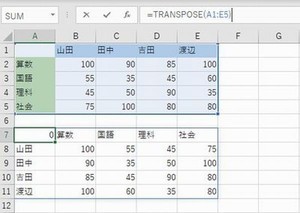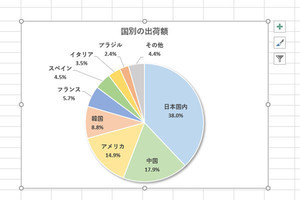検索・ジャンプ・置換のショートカット
| キー | 操作内容 |
|---|---|
| 「Ctrl」+「F」 | [検索]ダイアログを表示する。 |
| 「Ctrl」+「G」 | [ジャンプ]ダイアログを表示する。 |
| 「Ctrl」+「H」 | [置換]ダイアログを表示する。 |
ちょこっとアドバイス
Microsoft Excelで扱うデータが大きくなってくると、検索機能やジャンプ機能が必要になってくる。特定の文字列を置換する機能も必須だ。これらはそれぞれ「Ctrl」+「F」「Ctrl」+「G」「Ctrl」+「H」に割り当てられている。便利なショートカットキーなので、メニューから選ぶのではなくショートカットキーから使えるようにしていこう。
問題はその覚え方だ。検索が「Ctrl」+「F」というのは覚えやすい。Microsoft Excel以外のアプリケーションも「Ctrl」+「F」を検索に当てているものが多く、さらに検索を意味するFindの頭文字である「F」が使われているからだ。
[ジャンプ]ダイアログを開くための「Ctrl」+「G」も覚えやすい。移動を意味するGoの頭文字である「G」が使われているからだ。
一番覚えにくいのが、置換で使われる「Ctrl」+「H」だ。置換を意味する動詞や名詞は「Swap」「Substitute」「Substitution」「Replace」「Replacement」「Displace」「Displacement」あたりだろう。頭文字は「S」「R」「D」になり、「H」にはならない。単語の中にHは含まれてすらいない。
アルファベットは数が少ないので、ショートカットキーに割り当てていくと衝突が発生する。このため、複数の修飾キーを組み合わせたり、別の単語に置き換えたり、記号を使ったり、ショートカットキーの組み合わせで別のショートカットを実現する。しかし、置換の「H」はまた違った理由で選択されている。
| キー | 対応する英単語 |
|---|---|
| 「Ctrl」+「F」 | Find |
| 「Ctrl」+「G」 | Go |
| 「Ctrl」+「H」 | ? |
次のスクリーンショットを見てみよう。
日本で主に使われている日本語キーボードや英語キーボードでは、「F」「G」「H」は横並びに配置されている。検索、ジャンプ、置換は「F」「G」「H」と横並びのキーに設定されているのだ。
Windowsでは「検索」と「置換」は類似した機能として実装されることが多い。置換が検索して対象を見つけてから置き換えるという機能なので、検索の一種、または検索の延長線上にある機能という扱いになっているのだ。つまり、「検索」と「置換」は親しい機能という位置づけにある。
このため、置換を「H」に割り当てるとキーボードの物理配置的に都合がよいのである。「検索」「ジャンプ」「置換」をそれぞれ「F」「G」「H」にそろえて並べて置くことができるというわけだ。
「F」の横に似たような機能を並べるというのは、キー入力という点でも利点がある。「F」はキーボードでブラインドタッチを行う場合のホームポジションに位置するキーであり、左手の人差し指が置いてある。このキーには突起やくぼみがついていることが多く、触っているだけで認識できる。つまり、「Ctrl」+「F」は押しやすいのだ。
この「F」の横に「G」と「H」が続くので、こちらも認識しやすい。置換のショートカットキーを覚えるときには検索とジャンプのショートカットキーもまとめて「F」「G」「H」で覚えるとおぼえやすい。






![「Ctrl」+「F」[検索]ダイアログを表示](images/001.jpg)
![「Ctrl」+「G」[ジャンプ]ダイアログを表示](images/002.jpg)
![「Ctrl」+「H」[置換]ダイアログを表示](images/003.jpg)